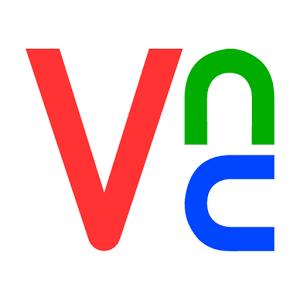- سه شنبه ۲۳ آذر ۹۵
- ۱۶:۱۸
در سایر آموزش ها نحوه کار با ترمینال لینوکس داده شده و اکثر مدیران سرور می توانند با این ترمینال کار کنند و احتیاجی به محیط گرافیکی (GUI) ندارند اما بعضی وقت ها خوب است که با محیط گرافیکی سرور مجازی کار کنیم به عنوان مثال کار با مرورگر یا مشاهده و ویرایش فایل های نوشتاری یا تماشای ویدئو
در صورتی که شما به یک یا تعدادی سرور مجازی یا سرور اختصاصی دسترسی دارید دلیلی برای این که این امکان را فعال نکنید وجود ندارد
در این آموزش قصد داریم نحوه فعال سازی VNC را روی سرور مجازی سنت او اس آموزش دهیم تا بتوانید از راه دور سرور مجازی خود را کنترل کنید و از موس و کیبورد خود استفاده کنید
منبع : نصب VNC روی سرور مجازی سنت او اس 6 (CentOS) | وبلاگ گروه وب پویان
نصب GUI روی سرور مجازی سنت او اس ۶
اگر شما می خواهید فقط از راه دور سرور خود را کنترل کنید این کار را با ssh نیز می توانید انجام دهید اما ما می خواهیم پا را فراتر گذاشته و کارهایی بیشتر از کنترل سرور مجازی انجام دهیم
yum -y update
yum -y upgrade
yum groupinstall "Desktop" –y
نصب nano و firefox روی سنت او اس
در دستورات بالا به صورت خودکار فایرفاکس نصب نمی شود و باید به صورت جداکانه نصب شود و برای ویرایش فایل های متنی می توانید nano نصب کنید ولی مجبور به نصب آن نیستید و می توانید به جای آن از دستورات vi یا vim استفاده کنید
yum -y install firefox nano
نصب VNC Server/TightVNC روی Centos 6
برای نصب روی سرور مجازی باید از دستور زیر استفاده کنیم
yum install tigervnc-server –y
خروجی به صورت زیر است
Installed:
tigervnc-server.i686 0:1.1.0-8.el6_5
کانفیگ VNC Server/TightVNC در centos 6
ابتدا باید VNC Server/TightVNC را روی سرور مجازی نصب کنید و سپس میرویم سراغ کانفیگ نام کاربری و پسورد و پرت اتصال به vnc
برای کار با VNC نباید از نام کاربری root استفاده کنیم و باید نام کاربری جداگانه ای ایجاد کنیم اگر قبلا یوزری ایجاد کردید میتوانید از همان یوزر استفاده کنید
در این آموزش نام کاربریی که ما ایجاد می کنیم vncuser است
adduser vncuser
برای ست کرد پسورد باید سویچ کنیم به آن یوزر خاص و با کامنت vncpasswd برای آن یوزر خاص پسورد vnc را تعیین کنیم که بعد از اجرا کردن این کامنت دو بار از شما پسورد خواسته می شود
su vncuser
vncpasswd
فایل کانفیگ TightVNC/tigervnc-server در مسیر /etc/sysconfig/vncservers در سرور مجازی سنت او اس قرار دارد
دستور زیر را برای ویرایش آن میزنیم
nano /etc/sysconfig/vncservers
سپس اطلاعات vnc را به خط آخر اضافه کنید که در خط اول نام کاربری و پرت vnc قرار دارد که روی سرور ما “۲:vncuser”, است که عدد ۲ پرت vnc است که شما می توانید آن را تغییر دهید فقط دقت کنید که پرت قبلا توسط برنامه دیگری اشغال شده باشد
خط VNCSERVERARGS مربوط است به رزلوشن تصویر که می توانید به مقدار دلخواه تغییر دهید
VNCSERVERS="2:vncuser"
VNCSERVERARGS[2]="-geometry 1024x768"
حالا سرور مجازی آماده استارت شدن vnc است
service vncserver start
اگر می خواهید وقتی سرور مجازی روشن می شود vnc server به صورت خودکار اجرا شود دستور زیر را اجرا کنید
chkconfig vncserver on
حالا می توانید با استفاده از نرم افزارهای vnc به محیط گرافیکی سرور مجازی سنت او اس خود متصل بشید
- ۷۷۵